Principy v pozadí
Tato stránka vysvětluje několik základních vlastností, které byly do koncepce systému Formica zabudovány již na počátku. Formica se přitom právě v nich nejvíce liší od jiných návrhových systémů. Protože je Formica navržena tak, aby se chovala co nejintuitivněji, uživatel si ani nemusí být v dané situaci vědom, že pohodlná práce s programem vyplývá právě z nich – ale plnému využití výhod tohoto návrhového systému může znalost jeho principů výrazně pomoci.
- Automatická detekce objektů
- Automatické překreslování editované oblasti
- Osmisměrné spoje
- Zachytávání k mimorastrovým objektům
- Automatické navazování a lámání segmentů
- Dynamická konektivita
- Logické typy
- "Prostupné" součástky
- Označitelnost objektů
- Množinové operace
- Operandy a operátory
- Režimy ukazatele
- Vlastní systém menu
- Čitelný formát souborů
- Jednoduchost databáze
Popisované principy se primárně vztahují ke editoru desky, prací v němž návrhář obvykle stráví většinu času;
podle možností však byly větší či menší měrou přeneseny i do schematického editoru, jak naznačují ikonky
![]() v příslušných odstavcích.
v příslušných odstavcích.
Automatická detekce objektů.
![]() Formica v reálném čase průběžně zjišťuje, který prvek či součástka je právě pod ukazatelem.
(K identifikaci objektů tedy není třeba žádný speciální příkaz.)
Zkrácený popis objektu se zobrazí v informační řádce a zároveň se tento objekt
implicitně stane operandem řady příkazů, které s ním (v závislosti na režimu ukazatele) můžete provést.
Efektivní setřídění objektů v databázi přitom dovoluje objekt pod ukazatelem najít velmi rychle
i na nejsložitějších deskách.
Formica v reálném čase průběžně zjišťuje, který prvek či součástka je právě pod ukazatelem.
(K identifikaci objektů tedy není třeba žádný speciální příkaz.)
Zkrácený popis objektu se zobrazí v informační řádce a zároveň se tento objekt
implicitně stane operandem řady příkazů, které s ním (v závislosti na režimu ukazatele) můžete provést.
Efektivní setřídění objektů v databázi přitom dovoluje objekt pod ukazatelem najít velmi rychle
i na nejsložitějších deskách.
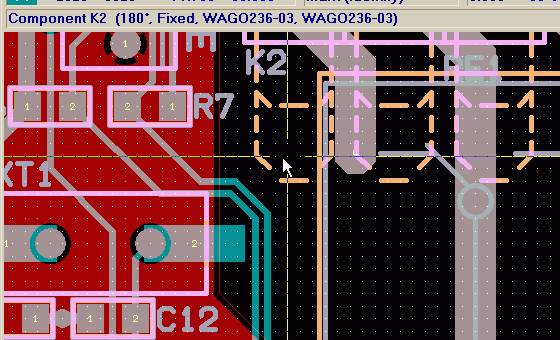
Automatické překreslování editované oblasti.
![]() Objekty, které jste doplnili na desku nebo do schematu,
změnili je, posunuli, vytvarovali či smazali, jsou na obrazovce ihned automaticky aktualizovány.
Překresleny jsou samozřejmě i ty objekty, které na obrazovce interferovaly s editovanými.
Nedojde tak např. k tomu, že smazáním objektu bude porušeno zobrazení dalších, které překrýval.
Rychlosti překreslování opět napomáhá vhodné setřídění databáze.
Objekty, které jste doplnili na desku nebo do schematu,
změnili je, posunuli, vytvarovali či smazali, jsou na obrazovce ihned automaticky aktualizovány.
Překresleny jsou samozřejmě i ty objekty, které na obrazovce interferovaly s editovanými.
Nedojde tak např. k tomu, že smazáním objektu bude porušeno zobrazení dalších, které překrýval.
Rychlosti překreslování opět napomáhá vhodné setřídění databáze.
Osmisměrné spoje obvykle představují dobrý kompromis mezi co nejkratšími spoji a co nejpřehledněji uspořádanou deskou. Formica je podporuje již způsobem setřídění své databáze, při editacích, v autorouteru a při rozlévání mědi.
Zachytávání k mimorastrovým objektům.
![]() Desky je výhodné pokud možno navrhovat v určitém rastru,
zároveň však stále přibývá součástek, které se ze zvoleného rastru vymykají. Ačkoliv by k propojení stačilo
přivést spoj někam dovnitř pájecího bodu jen nahrubo, technologicky (i vzhledově) by to bylo zcela nevhodné.
Formica umožňuje tyto situace ošetřit "zachytáváním" ukazatele ke středům pájecích bodů a analogicky
i ke koncovým bodům spojových čar a k jejich osám.
Desky je výhodné pokud možno navrhovat v určitém rastru,
zároveň však stále přibývá součástek, které se ze zvoleného rastru vymykají. Ačkoliv by k propojení stačilo
přivést spoj někam dovnitř pájecího bodu jen nahrubo, technologicky (i vzhledově) by to bylo zcela nevhodné.
Formica umožňuje tyto situace ošetřit "zachytáváním" ukazatele ke středům pájecích bodů a analogicky
i ke koncovým bodům spojových čar a k jejich osám.
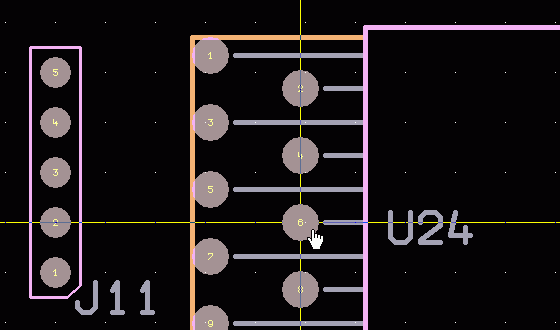
K této vlastnosti, která je ve Formice od počátku, bylo ve verzi 4.40 doplněno i zastavování na izolační vzdálenosti: Bez ohledu na to, kde jsou uzlové body rastru, se při kreslení a odtahování spojů ukazatel zastaví právě ve vzdálenosti dané předepsanou minimální izolační mezerou.
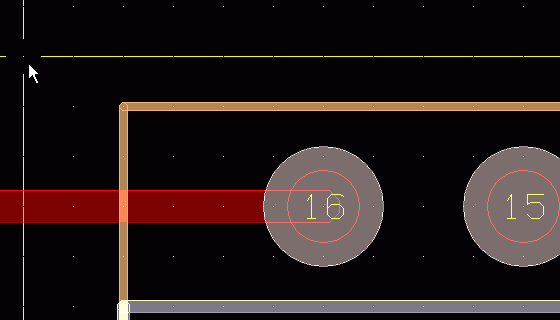
Automatické navazování a lámání segmentů.
![]() Formica automaticky prodlouží segmenty spojových čar, kdykoliv na sebe navazují ve stejném směru
a jsou stejného typu, v jediný segment.
Segment naopak bude automaticky "zlomen" v místě, kde na něj napojíte další segment v jiném směru
(anebo pájecí bod).
Formica automaticky prodlouží segmenty spojových čar, kdykoliv na sebe navazují ve stejném směru
a jsou stejného typu, v jediný segment.
Segment naopak bude automaticky "zlomen" v místě, kde na něj napojíte další segment v jiném směru
(anebo pájecí bod).
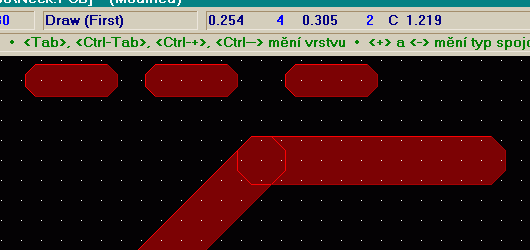
Tři segmenty nahoře jsou automaticky sjednoceny pouhým umístěním čtvrtého; výsledkem je jediný segment. Dole je vodorovný segment zlomen připojením svislého (rozdílná šířka přitom nehraje roli; byla zde zvolena pouze proto, aby bylo lépe vidět, kde se vodorovný segment zlomí).
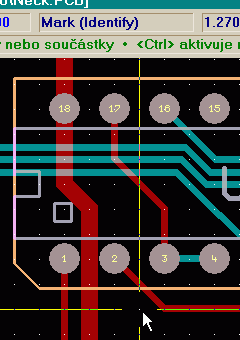
|
S lámáním segmentů také souvisí (volitelná) schopnost editoru nahrazovat segmenty jinými. Jejím užitím například lze velmi jednoduše ztenčit spoj v místě, kde by kolidoval s pájecími body, mezi nimiž prochází: zcela stačí přes příslušnou část široké spojové čáry umístit slabší segment. |
Dynamická konektivita. Prvky užívané k tvoření vodičů (tj. segmenty spojových čar, prokovky, oblouky...) nepatří jako takové k žádnému spoji, nýbrž jsou dynamicky přiřazovány k tomu spoji, s nímž jsou právě propojeny (svými koncovými body).

S využitím dynamické konektivity si můžete např. připravit vodiče či sběrnice vedoucí kritickými oblastmi desky, a teprve později je připojit ke konkrétním spojům.
Logické typy.
![]() Fyzické rozměry jednotlivých prvků na desce (tj. šířky spojových čar
a zejména rozměry pájecích bodů) jsou popsány nepřímo, pomocí logických typů.
To nejen podstatně zjednodušuje jejich vkládání, ale také dovoluje od sebe
globálně odlišit např. čáry se stejnou fyzickou šířkou, ale různou funkcí.
Naopak lze s využitím logických typů daleko pohodlněji pracovat např. se spojovými
čarami, které (z technologických důvodů) mají
na vnitřní vrstvě jinou šířku než na vnější, nebo se součástkami, rozměry jejichž
pájecích bodů je třeba měnit podle umístění na horní či spodní straně desky.
Fyzické rozměry jednotlivých prvků na desce (tj. šířky spojových čar
a zejména rozměry pájecích bodů) jsou popsány nepřímo, pomocí logických typů.
To nejen podstatně zjednodušuje jejich vkládání, ale také dovoluje od sebe
globálně odlišit např. čáry se stejnou fyzickou šířkou, ale různou funkcí.
Naopak lze s využitím logických typů daleko pohodlněji pracovat např. se spojovými
čarami, které (z technologických důvodů) mají
na vnitřní vrstvě jinou šířku než na vnější, nebo se součástkami, rozměry jejichž
pájecích bodů je třeba měnit podle umístění na horní či spodní straně desky.
"Prostupné" součástky. Součástka sdružuje prvky, které ji vytvářejí, ale neznemožňuje jejich editaci na desce. Prvky součástek tak lze modifikovat i poté, co již byly součástky umístěny na desku. Díky tomu lze množinovými operacemi v součástkách desky např. globálně změnit typy pájecích bodů nebo vrstvu, na které je jejich označení.
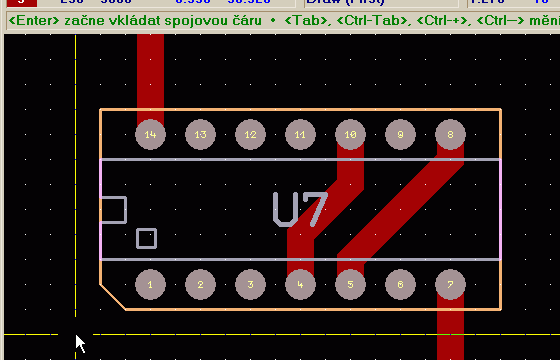
Obrázek zároveň ilustruje logické typy, označitelnost objektů i prostupnost součástek.
Označitelnost objektů.
![]() Každý jednotlivý prvek nebo součástka obsahuje (jednobitový) atribut,
kterým jej lze označit. (Samostatně označitelný je dokonce i každý prvek součástky.)
Označení se zároveň projeví grafickým zvýrazněním.
Označené prvky a součástky pak mohou tvořit operandy určitých operací (tj. příkazů).
Každý jednotlivý prvek nebo součástka obsahuje (jednobitový) atribut,
kterým jej lze označit. (Samostatně označitelný je dokonce i každý prvek součástky.)
Označení se zároveň projeví grafickým zvýrazněním.
Označené prvky a součástky pak mohou tvořit operandy určitých operací (tj. příkazů).
Množinové operace.
![]() Objekty na desce lze příkazy Formiky označovat podle
mnoha desítek kritérií (jen jako příklad, kritériem může být třeba šířka čáry,
jméno součástky vyhovující zadané masce, tvar pájecího bodu, atd., atd.).
Podle stejných kritérií však lze k označeným objektům přidávat, ubírat od nich,
omezovat označení na ně, anebo označení invertovat.
Objekty na desce lze příkazy Formiky označovat podle
mnoha desítek kritérií (jen jako příklad, kritériem může být třeba šířka čáry,
jméno součástky vyhovující zadané masce, tvar pájecího bodu, atd., atd.).
Podle stejných kritérií však lze k označeným objektům přidávat, ubírat od nich,
omezovat označení na ně, anebo označení invertovat.
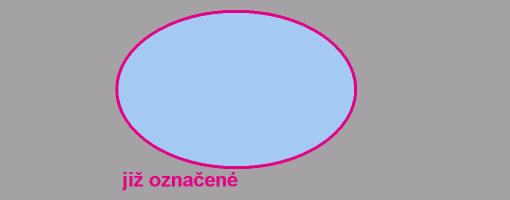
Operandy a operátory.
![]() Na označitelnost a množinové operace navazuje koncepce oddělení operandů od operátorů.
Operandem, na nějž můžete působit některým ze řady příkazů, je množina aktuálně označených
objektů, a to zcela nezávisle na tom, jakou cestou jste k jejich označení dospěli.
Tyto poněkud abstraktní formulace nejlépe ilustruje příklad:
Libovolně jednoduchým či složitým postupem jste označili třeba některé nápisy a/nebo segmenty spojových čar.
Bez ohledu na to, zda tyto objekty mají kromě svého označení z hlediska programu cokoliv společného,
můžete nyní s nimi všemi zároveň provést různé operace, např. jim nastavit jiný
logický typ, jinou vrstvu nebo je (nejde-li o prvky součástek) smazat, natočit či okopírovat.
Na označitelnost a množinové operace navazuje koncepce oddělení operandů od operátorů.
Operandem, na nějž můžete působit některým ze řady příkazů, je množina aktuálně označených
objektů, a to zcela nezávisle na tom, jakou cestou jste k jejich označení dospěli.
Tyto poněkud abstraktní formulace nejlépe ilustruje příklad:
Libovolně jednoduchým či složitým postupem jste označili třeba některé nápisy a/nebo segmenty spojových čar.
Bez ohledu na to, zda tyto objekty mají kromě svého označení z hlediska programu cokoliv společného,
můžete nyní s nimi všemi zároveň provést různé operace, např. jim nastavit jiný
logický typ, jinou vrstvu nebo je (nejde-li o prvky součástek) smazat, natočit či okopírovat.
Režimy ukazatele
![]() spíše než příkazy.
Programy pro CAD jsou velmi často ovládány prostřednictvím příkazů, které uživatel zahájí a z nichž,
nechce-li je ukončit předčasně, nemůže vystoupit a provést jinou operaci. Formica oproti tomu
zavádí raději režimy ukazatele (např. pro umísťování součástky, odtahování spojů nebo editaci nápisů).
Režimy ukazatele přitom nebrání (ostatně již proto, že Formica je vždy v některém z nich) vstupu
do menu a provádění příkazů. Nově je také možno provést některé operace pomocích speciálních kláves:
např. mazat překážející objekty i během editace či umísťování jiných.
spíše než příkazy.
Programy pro CAD jsou velmi často ovládány prostřednictvím příkazů, které uživatel zahájí a z nichž,
nechce-li je ukončit předčasně, nemůže vystoupit a provést jinou operaci. Formica oproti tomu
zavádí raději režimy ukazatele (např. pro umísťování součástky, odtahování spojů nebo editaci nápisů).
Režimy ukazatele přitom nebrání (ostatně již proto, že Formica je vždy v některém z nich) vstupu
do menu a provádění příkazů. Nově je také možno provést některé operace pomocích speciálních kláves:
např. mazat překážející objekty i během editace či umísťování jiných.
Vlastní systém menu.
![]() Formica tradičně užívá svůj vlastní systém menu, odlišný od menu Windows.
Postrádá tak sice všelijaké grafické efekty, ale zato nabízí podstatné zjednodušení práce
(vyjádřené např. počtem kláves či akcí potřebných k provedení průměrné operace).
Několik speciálních vlastností systému menu je uvedeno zde:
Formica tradičně užívá svůj vlastní systém menu, odlišný od menu Windows.
Postrádá tak sice všelijaké grafické efekty, ale zato nabízí podstatné zjednodušení práce
(vyjádřené např. počtem kláves či akcí potřebných k provedení průměrné operace).
Několik speciálních vlastností systému menu je uvedeno zde:
- Menu může zůstat rozvinuté i po výběru příkazu či změně parametru...
- ... a dokonce i při přepínání mezi aplikacemi (viz obrázek).
- Každý podstrom menu si pamatuje cestu, kudy jste v něm šli posledně.
- Hodnoty parametrů lze měnit i přímo v menu...
- ... od verze 4.40 také pomocí speciálních kláves <Ctrl-Arrow> (resp. kolečko myši), <Ctrl-PgDn> a <Ctrl-PgUp>.
- Text menu (jehož obsah může také tvořit např. tabulka součástek či pájecích bodů) lze zapsat do souboru nebo uložit do schránky.
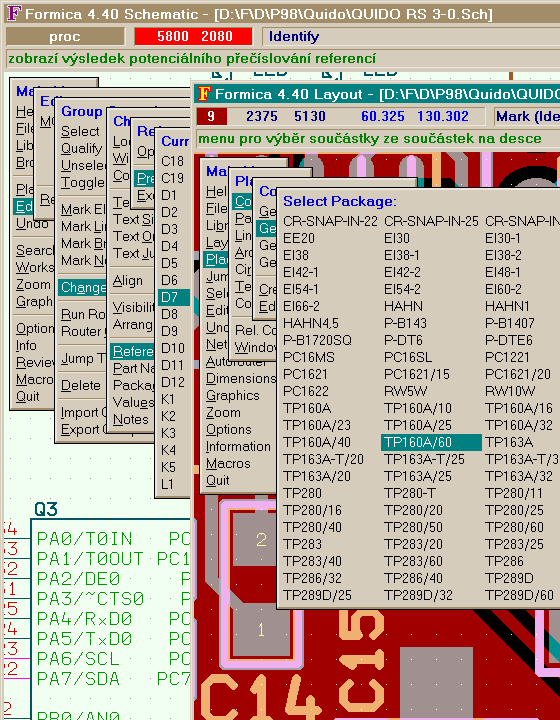
Čitelný formát souborů.
![]() Soubory, do nichž Formica ukládá desky, seznamy součástek a spojů, schemata, konfigurace
svých výstupních zařízení a od verze 4.40 i makra, mají (či mohou vždy mít) textovou podobu a velmi jednoduchou
syntax blízkou seznamům jazyka LISP.
Soubory, do nichž Formica ukládá desky, seznamy součástek a spojů, schemata, konfigurace
svých výstupních zařízení a od verze 4.40 i makra, mají (či mohou vždy mít) textovou podobu a velmi jednoduchou
syntax blízkou seznamům jazyka LISP.
Jednoduchost databáze. Tento princip by mohl být uveden hned jako první, jelikož velká část všech ostatních se opírá právě o něj, ale zmiňujeme jej až na konci, snad proto, že je skryt nejhlouběji. Obrazec každé desky tvoří jen čtyři druhy prvků: pájecí body, segmenty spojových čar, kvadrantové oblouky a nápisy. Součástky v zásadě jsou pouhými seznamy těchto prvků (přičemž pájecím bodům mohou přiřadit čísla vývodů a nápisům tři speciální významy). Stejně jednoduchá je i struktura seznamu spojů a popisu fyzických rozměrů spojových čar a pájecích bodů – a nic dalšího v databázi již téměř není.